複数の条件に当てはまる個数を数えたい場合は、ExcelのCOUNTIFS(カウントイフス)関数を使っていきます。COUNTIF(カウントイフ)関数と違って、条件を複数指定することが出来るところが魅力です。
短時間でCOUNTIFS関数を理解できるように記事を書いています!最後までご覧ください。
自己紹介
IT業界でのキャリアを活かし、業務効率化に欠かせないMicrosoft365や便利ツールを紹介しています。少しのコツで膨大な可能性を最大限引き出すためのヒントやテクニックを提供し、読者のビジネスパフォーマンス向上に貢献することを目指しています!
Contents
スポンサーリンク
COUNTIFS関数とは?
COUNTIFS関数の式
=COUNTIFS(検索条件範囲1,検索条件1,検索条件範囲2,検索条件2)
検索条件範囲では、条件を検索する範囲を選択する。
検索条件では、範囲の中で検索する条件を指定する。
COUNTIFS関数の使い方
こちらの章では、COUNTIFS関数を使用して複数条件に合うセルの数を数えていきます。
COUNTIFS関数の使い方を説明するための例として、Aクラス5人とBクラス5人の生徒が数学のテストを受けたとします。Bクラスの生徒が80点以上を取った人数を求めたいとき下記のような関数式を組むことができます。
=COUNTIFS(クラスが記載されている列,”Bクラス”,点数が記載されている列,”<=80″)
理解を深めるために下記のような表を用意しました。
条件:Bクラスの生徒が80点以上を取った人数を数える
COUNTIFS関数の式
=COUNTIFS($A$2:$A$10,”Bクラス”,$C$2:$C$10,”<=80″)
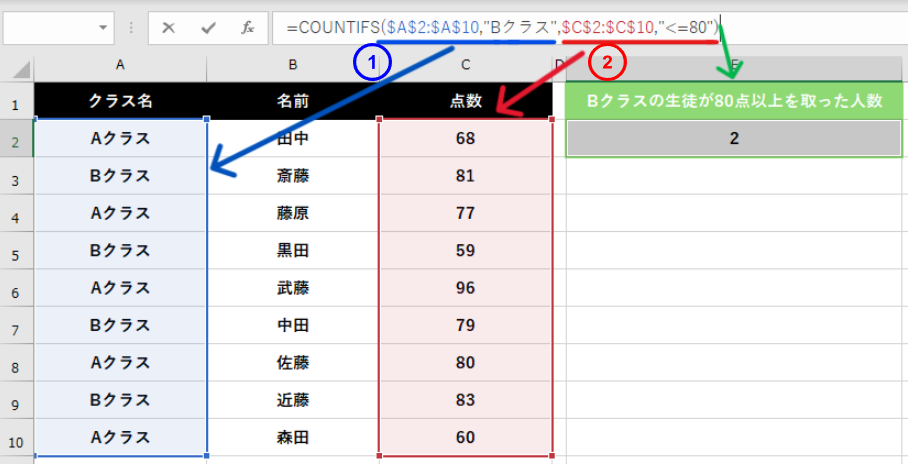
| ① | [検索条件範囲1と検索条件1] クラスが記載されている列とBクラスを指定。 |
| ② | [検索条件範囲2と検索条件2] 点数が記載されている列と80点以上を指定。 |
スポンサーリンク
スポンサーリンク
リンク
リンク
リンク
(番外編)同僚へのオモシロ贈り物として
リンク





















